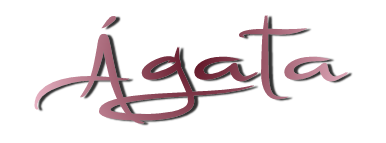

Outro exemplo

 
MATERIAL
Um misted (pessoal)
Um tube (pessoal)
Demais materiais click abaixo

PLUGIN
FilterFactoryGalery "D"
 
Cores deste tutorial - Foreground #601425 - Background #edb9ca
1.- Preparar gradiente SUNBURST - A 0 - R 0 - cores do tube ou a seu gosto
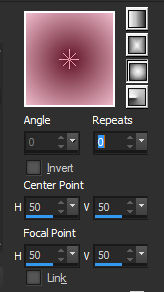
2.- Abrir Transparência - 950x650px - preencher com a gradiente
3.- Plugin - FilterFactoryGalery "D" - Centripedal Tile - 235, 7

Effects - Reflections Effects - Rotating Mirror - H 0 - Rotation 0 - Reflect
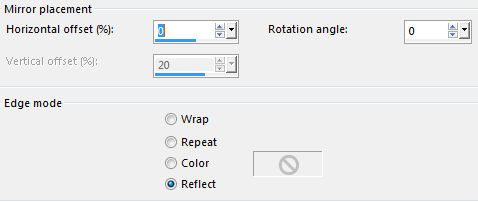
4.- Layers - Duplicate
5.- Plugin - FilterFactoryGalery "D" - Diagonal Infini Tiles - 10, 41, 255, 0
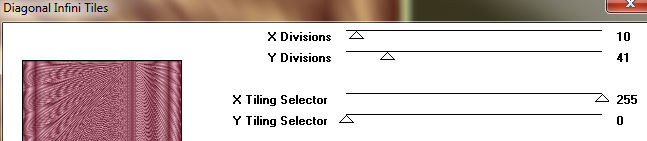
6.- Selections - Load Selection from Disk - agata
Selections - Modify - Inside/Outside feather
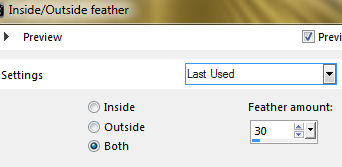
Selections - Invert - DELETAR - DESELECIONAR
7.- Effects - Geometric Effects - Pentagon - Transparent
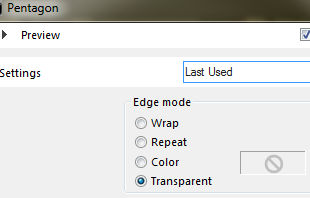
Effects - Seamless Tiling - Corner - Horizontal - Transition 100
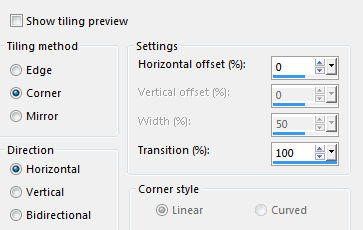
8.- Effects - Reflections Effects - Rotating Mirror (mesma configuração)
9.- Effects - Seamless Tiling - Corner - Horizontal (mesma configuração)
10.- Effects - Distortion Effects - Punch - Strength 50
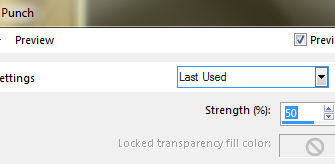
Baixar a opacidade entre 70 e 80%
Adjust - Sharpness - Sharpen More
11.- Ativar a Raster 1
Selections - Load Selection from Disk - agata_1
Adjust - Blur - Gaussian Blur - Radius 50
Selections - Promote Selection to layer
12.- Manter a seleção
13.- Copiar e colar o misted como nova Layer - Ajustar
14.- Selections - Invert - Deletar - Selections - Invert
Se necessário baixar a opacidade para 80 ou 85%
15.- Selections - Modify - Select Selection Borders - Inside - Border 5 - Anti alias clicado
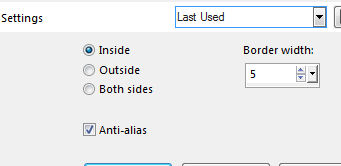
16.- Layers - Add New Layer - Preencher com a cor escura - Deselecionar
17.- Layers - Merge Dow - 2 (duas) vezes
Image - Resize - 85% - All Layers Desclicado
18.- Effects - Seamless Tiling - Corner - Horizontal (mesma configuração)
19.- Ativar a Raster 1 - Layers - Duplicate
20.- Effects - Geometric Effects - Perspective - Vertical - Distortion (-40) - Transparent
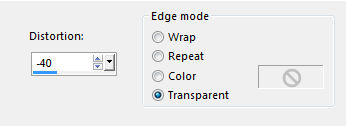
21.- Ferramente Pick  (tecle letra K) - Reduzir a imagem como abaixo (tecle letra K) - Reduzir a imagem como abaixo

Desativar a ferramente - tecle a letra M
22.- Layers - Arrange - Move Up - Drop Shadow 0, 0, 60, 30, preto
23.- Edit - Copiar e colar o tube principal como no modelo
LAYERS
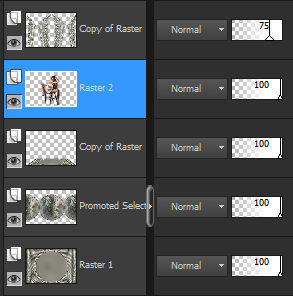
24.- Image - Add Borders - 2px - cor escura
Image - Add Borders - 5px - cor clara
Image - Add Borders - 2px - cor escura
EDIT COPY
Image - Add Borders - 40px - cor clara
25.- Ferramenta - Magic Wand - Selecionar as bordas
26.- Edit - colar dentro da seleção a imagem copiada
27.- Adjust - Blur - Radial Blur - Effects - Edge Effects - Enhance
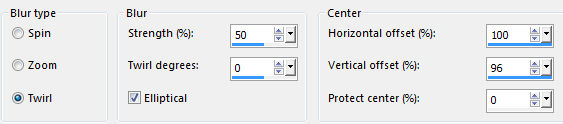
28.- Selections - Invert - Drop Shadow 0, 0, 60, 30, preto
Deselecionar
29.- Image - Add Borders - 2px - cor escura
30.- Assinar - Layers - Merge All Flatten
31.- Image - Resize - 950px - Width - Salvar em .jpg
Para finalizar, Plugin AAA Filters - Custom - Landscape (OPCIONAL)
Espero que apreciem, obrigada
Este tutorial foi criado e publicado em 15 de abril de 2016 por Maria José Prado. É protegido por lei de Copyright e não poderá ser copiado, retirado de seu lugar, traduzido ou utilizado em listas de discussão sem o consentimento prévio e escrito de sua autora acima declinada.
VARIANTES
|
